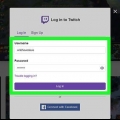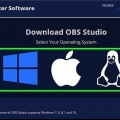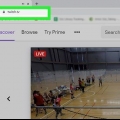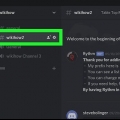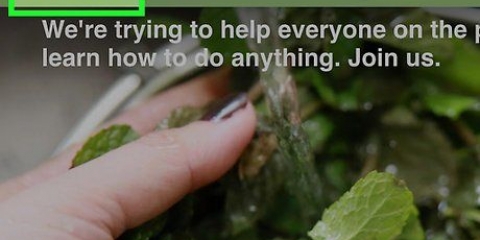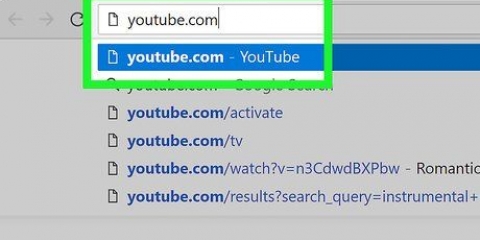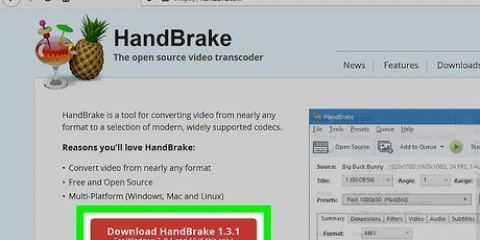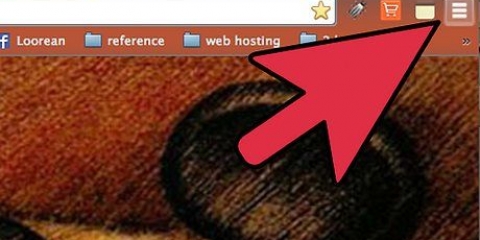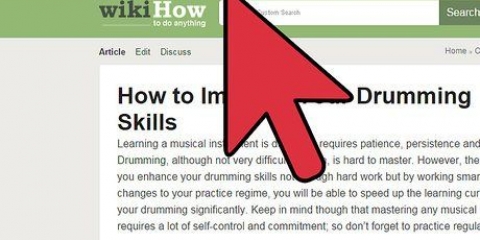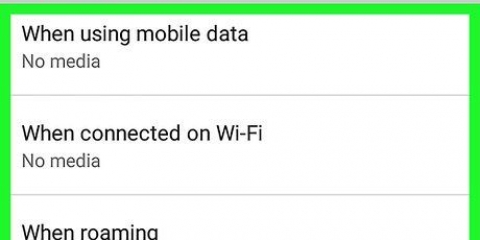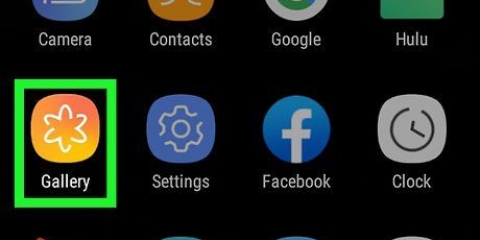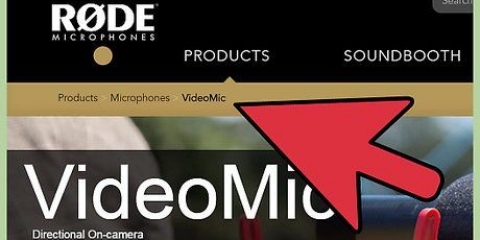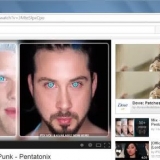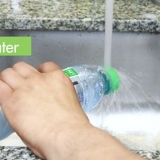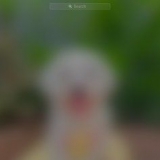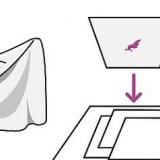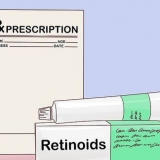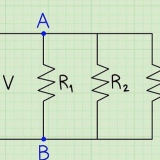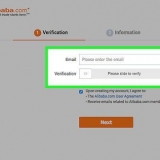Salvar vídeos do twitch
Contente
Normalmente, uma transmissão ao vivo que você compartilha desaparecerá quando terminar. No entanto, você pode configurar o Twitch para salvar suas transmissões ao vivo anteriores e exibi-las como `Vídeo sob demanda` ou VOD. Depois de ativar essa configuração, você pode salvar seus streams como destaques em seu canal. Este artigo mostrará como salvar transmissões ao vivo no Twitch como VODs e também como salvá-las como destaques.
Degraus
Método 1 de 3: Salvando suas transmissões ao vivo

2. Clique no ícone do seu perfil. Está no canto superior direito da página.

3. Clique emPainel do criador. Está no primeiro grupo de opções do menu, junto com `Produtor de vídeo` e `Canal`.

5. Clique no botão ao lado de "Salvar podcasts anteriores" para ativá-lo
colocar. Todas as configurações que você alterar serão salvas automaticamente, para que você possa sair do painel de configurações. Sua próxima transmissão será salva por 14 dias se você for um usuário regular do Twitch. Se você é um usuário Afiliado, Parceiro, Prime ou Turbo, seu stream ficará salvo por 60 dias.
Método 2 de 3: salve seus streams como destaques

1. Vamos parahttps://www.contração muscular.TELEVISÃO/ em um navegador de internet. Você deve configurar o Twitch para salvar podcasts anteriores antes de concluir esta etapa; se não, siga o método anterior para ativar o salvamento de podcasts anteriores. Quando você faz um podcast anterior um destaque, ele será salvo permanentemente na seção "Destaques". Você pode destacar um vídeo inteiro se não quiser removê-lo no Twitch.
- Faça login quando solicitado.

3. Clique emCanal. Seu canal do Twitch será aberto.

4. Clique na guia Vídeos. Está acima do painel central do seu canal, junto com `Clips` e `Events`. Carregando uma lista de todos os seus vídeos.

6. Clique emTransmissões anteriores. A caixa fecha e o vídeo exibido"s são filtrados para que apenas as transmissões anteriores possam ser vistas.

8. Clique em⋮. Está logo abaixo do vídeo, ao lado de "Compartilhar".

9. Clique emRealçar. Seu vídeo agora será carregado na interface de destaque.

11. Clique emCriar destaque. Este é um botão roxo acima da barra amarela e da linha do tempo. Você será redirecionado para uma página enquanto o vídeo está sendo processado. Agora você tem a chance de alterar o nome e a descrição do destaque.

12. Clique emSalvando alterações. Está no canto inferior direito da janela de processamento. O vídeo pode demorar alguns minutos para ser processado, mas agora é um destaque e permanecerá permanentemente no seu perfil do Twitch.
Método 3 de 3: Baixe vídeos do Twitch

2. Em um navegador de internet, acesse o vídeo do Twitch que você deseja baixar. Você pode usar qualquer navegador para isso, porque você só recebe o link para o vídeo.

3. Clique com o botão direito no vídeo. Um menu aparecerá.

5. Abra o Twitch Leecher. Isso está no seu menu Iniciar.

6. Clique emProcurar. Isso está na parte superior da janela do aplicativo.

8. Cole o link copiado para o vídeo no campo de texto branco. Você pode pressionar Ctrl+V ou clique com o botão direito no campo e clique em "Para colar".

9. Clique emProcurar. Isso está abaixo do campo de texto branco. O vídeo será carregado como resultado da pesquisa.

11. Clique emBaixar. Está no canto inferior esquerdo da página. O vídeo agora será baixado para o local que você escolheu na etapa anterior.
"> Artigos sobre o tópico "Salvar vídeos do twitch"
Оцените, пожалуйста статью
Popular